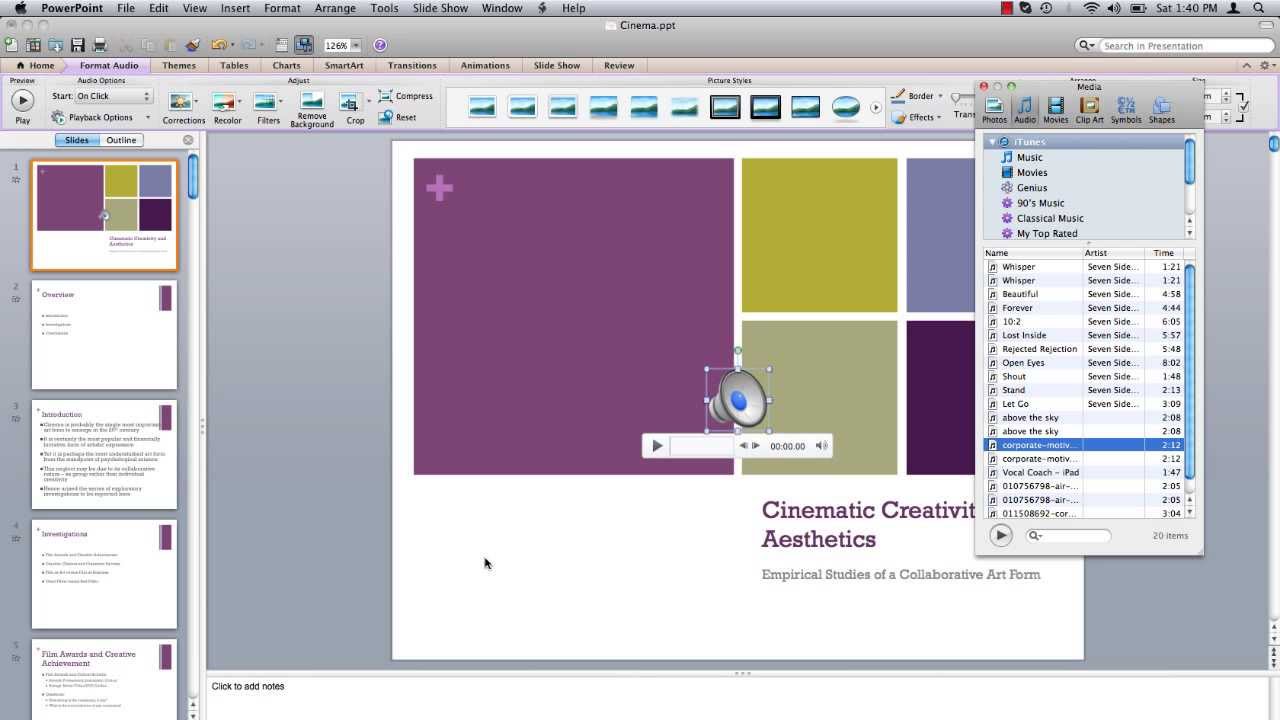991
Pode animar as suas apresentações PowerPoint e torná-las mais interessantes inserindo meios como a música. Mostramos-lhe como se faz.
Como inserir música na sua própria apresentação em PowerPoint
É possível inserir canções rápida e facilmente através do menu. Funciona desta forma:
- Clique no item “Inserir” na barra de menu.
- Vá para “Audio” em “Media”.
- Você tem agora a opção de inserir um ficheiro áudio ou música dos seus ficheiros ou gravar um ficheiro áudio você mesmo e utilizá-lo para a sua apresentação.
Tocar música na apresentação em PowerPoint
Se a canção deve ser tocada apenas num ponto, basta clicar no botão play durante a apresentação. Também pode utilizar o item do menu “Animações” para reproduzir a música imediatamente quando o diapositivo é seleccionado. Se quiser que a canção toque durante toda a apresentação, há também um cenário para isso:
- Seleccionar primeiro a canção inserida no diapositivo.
- Agora clique em “Tocar” na barra de menu.
- Acima de “Start” na secção “Opções áudio”, pode agora seleccionar “Cross-slide playback”. Desta forma, a canção não será interrompida quando mudar para outro slide.
- Para repetir a música infinitamente após a canção ter terminado, seleccione ainda o item “Endless playback”.